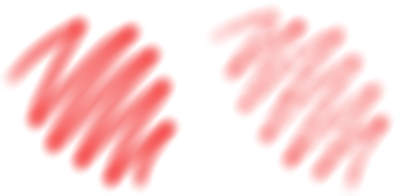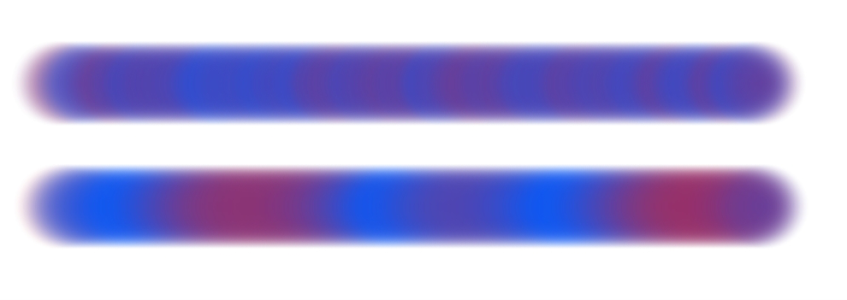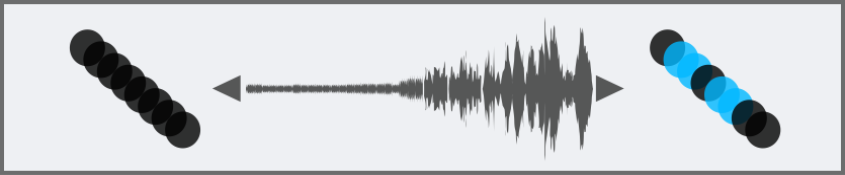Options Interactions de couleur
L’option Interactions de couleur détermine si Corel Painter doit utiliser la couleur principale ou secondaire dans une image. L’option Interactions de couleur permet d’introduire des facteurs (la direction par exemple) qui conditionnent le résultat de l’application de traits bicolores. Vous pouvez contrôler la variation entre les couleurs principale et secondaire d’un coup de pinceau en réglant l’option Tremblement de couleur. Vous pouvez également lisser la variation entre les couleurs principale et secondaire le long du trait.
Coups de pinceau Aérographe Doux sans tremblement de couleur (à gauche) et avec tremblement de couleur (à droite)
Application du Tremblement de couleur à un trait sans lissage (en haut) et avec lissage (en bas)
Vous pouvez également relier la variation de couleur à la source audio issue de votre microphone ou d’une source audio interne, par exemple de la musique diffusée en streaming.
La couleur du trait peut changer selon l’entrée audio.
Pour définir les options d’interactions de couleur

1
Cliquez sur
Fenêtre  Panneaux de commandes de pinceaux
Panneaux de commandes de pinceaux  Supports de pinceau
Supports de pinceau  Interactions de couleur
Interactions de couleur.
2
Dans le panneau
Interactions de couleur, sélectionnez l’une des options suivantes dans la zone de liste
Expression :
•
Aucune : ne modifie pas les interactions de couleur
•
Vitesse : configure les interactions de couleur sur la base de la vitesse du tracé
•
Direction : configure les interactions de couleur sur la base de la direction du trait et en fonction de la valeur définie avec le curseur ou dans le champ
•
Pression : configure les interactions de couleur en fonction de la pression exercée sur le stylet
•
Molette : configure les interactions de couleur en fonction des réglages de la molette d’un stylet aérographe, en particulier le modèle Intuos de Wacom
•
Inclinaison : configure les interactions de couleur en fonction de l’angle du stylet par rapport à la tablette
•
Orientation : configure les interactions de couleur suivant la direction dans laquelle le stylet est orienté
•
Rotation : configure les interactions de couleur en fonction de la rotation du stylet
•
Source : configure les interactions de couleur en fonction de la luminance de la source de la réplique
•
Aléatoire : configure les interactions de couleur de façon aléatoire
Pour intervertir les couleurs principale et secondaire, cliquez sur le bouton
Inverser 
.
Si vous sélectionnez
Direction dans la zone de liste
Expression, déplacez le curseur
Direction jusqu’à obtenir l’angle souhaité.
Pour contrôler la variation entre les couleurs principale et secondaire d’un coup de pinceau

1
Cliquez sur
Fenêtre  Panneaux de commandes de pinceaux
Panneaux de commandes de pinceaux  Supports de pinceau
Supports de pinceau  Interactions de couleur
Interactions de couleur.
2
Déplacez le curseur
Tremblement de couleur.
Pour lisser la variation de couleur le long du trait, déplacez le curseur
Lissage.
Pour relier les interactions de couleur au signal audio

1
Cliquez sur
Fenêtre  Panneaux de commandes de pinceaux
Panneaux de commandes de pinceaux  Supports de pinceau
Supports de pinceau  Interactions de couleur
Interactions de couleur.
2
Cliquez sur le bouton
Expression audio 
.
Pour choisir une entrée audio et ajuster les paramètres audio, cliquez sur
Fenêtre  Expression audio
Expression audio  Panneau Paramètres audio
Panneau Paramètres audio. Pour plus d’informations, reportez-vous à la section
Expression audio.